在 Ubuntu 中,除了命令行工具外,还有一些图形化的网络测试工具可以帮助你更直观地测试和分析网络性能。以下是几款常用的图形化网络测试工具及其使用方法:
1. gnome-nettool
gnome-nettool 是一个简单的图形化网络工具集,包含 ping、traceroute、端口扫描 等功能。
安装:
sudo apt update
sudo apt install gnome-nettool
使用:
- 在应用程序菜单中搜索
gnome-nettool并打开。 - 选择你想要使用的工具(如
Ping、Traceroute等),输入目标地址并点击执行。
2. Wireshark
Wireshark 是一个强大的网络协议分析工具,可以捕获和分析网络流量。
安装:
sudo apt update
sudo apt install wireshark
使用:
- 在应用程序菜单中搜索
Wireshark并打开。 - 选择要监控的网络接口(如
eth0或wlan0)。 - 点击
Start开始捕获数据包。 - 使用过滤器(如
tcp.port == 80)分析特定流量。
注意:
- 默认情况下,普通用户无法直接使用
Wireshark捕获数据包。可以通过以下命令将用户添加到wireshark组:
然后注销并重新登录。sudo usermod -aG wireshark $USER
3. EtherApe
EtherApe 是一个图形化的网络流量监控工具,可以实时显示网络连接和流量。
安装:
sudo apt update
sudo apt install etherape
使用:
- 在应用程序菜单中搜索
EtherApe并打开。 - 选择要监控的网络接口。
- 实时查看网络流量和连接。
4. NetSpeed
NetSpeed 是一个 GNOME 扩展,可以在顶部面板显示实时网络速度。
安装:
- 打开浏览器,访问 NetSpeed GNOME 扩展页面。
- 点击切换按钮安装扩展。
- 启用扩展后,顶部面板会显示实时网络速度。
5. Speedtest by Ookla
Speedtest 是一个流行的图形化工具,用于测试互联网的上传和下载速度。
安装:
- 下载 Speedtest 的
.deb包:wget https://install.speedtest.net/app/cli/ookla-speedtest-1.2.0-linux-x86_64.tgz - 解压并安装:
tar -xvzf ookla-speedtest-1.2.0-linux-x86_64.tgz sudo cp speedtest /usr/local/bin/ - 运行 Speedtest:
speedtest
图形化版本:
- 你可以使用浏览器访问 Speedtest 官网 进行测试。
6. Netdata
Netdata 是一个实时性能监控工具,支持图形化界面,可以监控网络、CPU、内存等。
安装:
bash <(curl -Ss https://my-netdata.io/kickstart.sh)
使用:
- 安装完成后,打开浏览器访问:
http://localhost:19999 - 在仪表板中查看网络性能和其他系统指标。
7. Nmap 图形化前端 (Zenmap)
Zenmap 是 Nmap 的图形化前端,用于网络扫描和探测。
安装:
sudo apt update
sudo apt install zenmap
使用:
- 在应用程序菜单中搜索
Zenmap并打开。 - 输入目标地址,选择扫描类型(如
Intense scan),然后点击Scan。
总结
- 简单工具:
gnome-nettool、NetSpeed。 - 流量分析:
Wireshark、EtherApe。 - 带宽测试:
Speedtest。 - 综合监控:
Netdata。
根据你的需求选择合适的工具,可以更方便地进行网络测试和监控。如果你有更具体的需求,请告诉我,我会为你推荐更合适的工具!




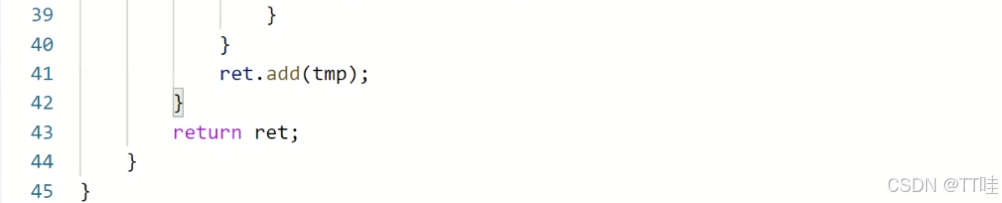
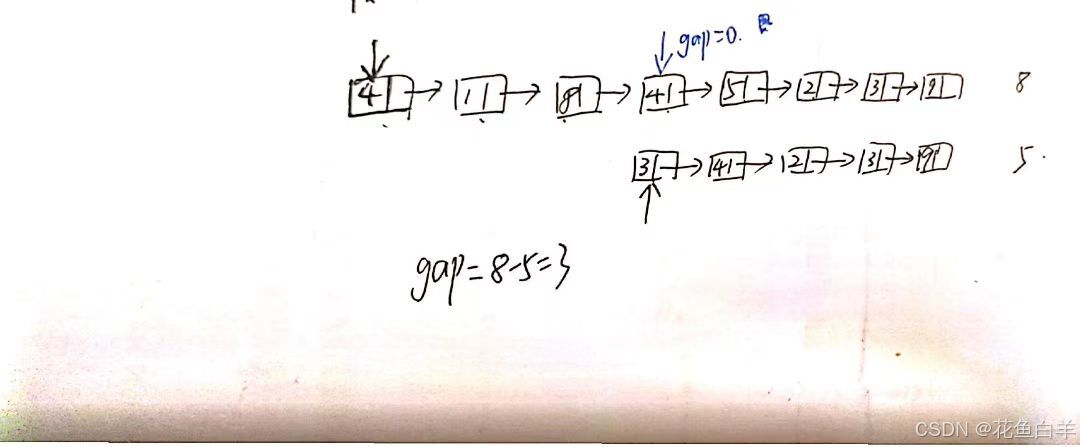








![[C]基础8.详解操作符](https://i-blog.csdnimg.cn/img_convert/cac852902704bf8d55eac190ba4c3662.png#pic_center)




